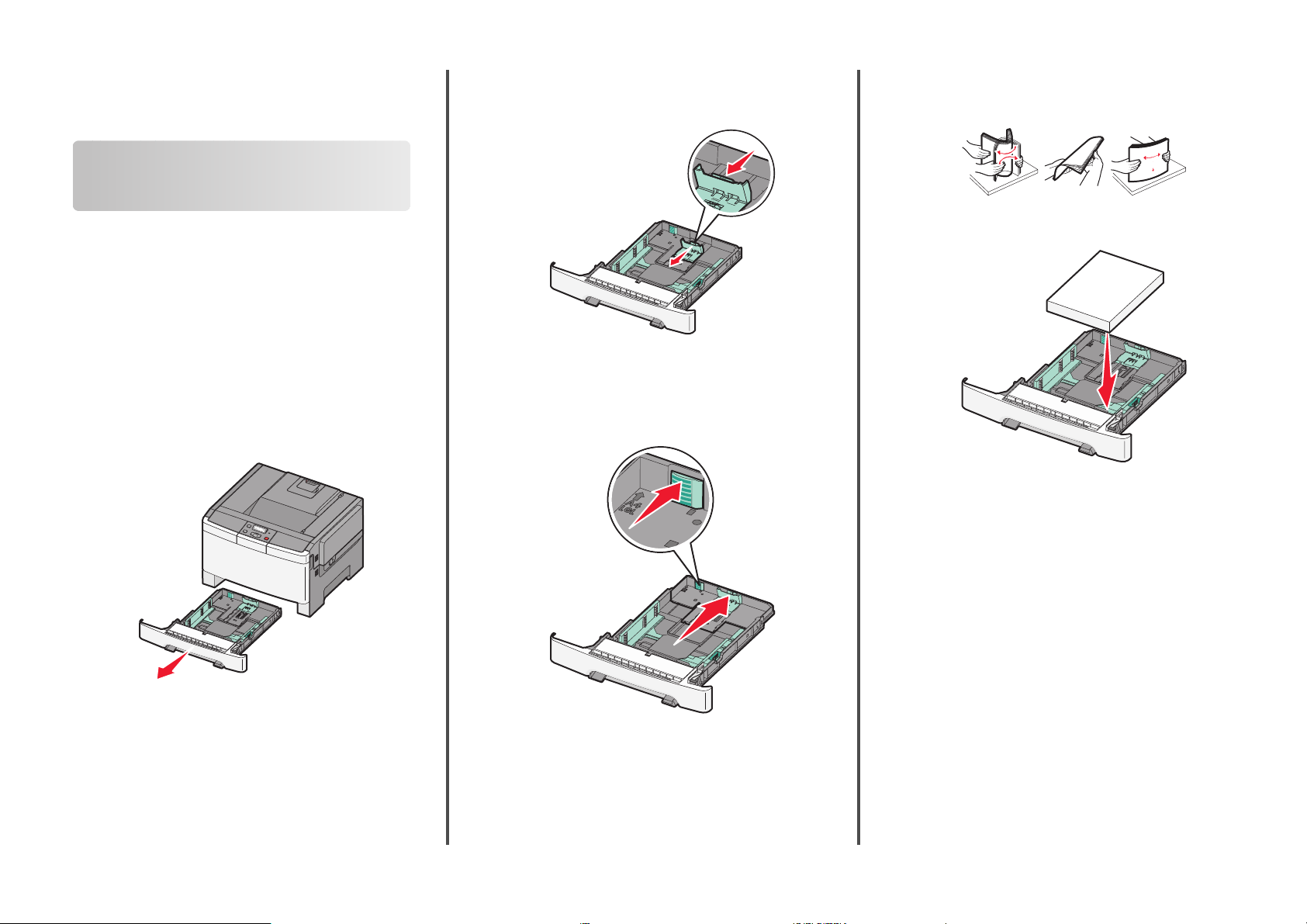
Γρήγορη αναφορά
Τοποθέτηση χαρτιού και ειδικών μέσων εκτύπωσης
Τοποθέτηση τυπικής θήκης 250 φύλλων
Ο εκτυπωτής διαθέτει μία τυπική θήκη 250 φύλλων (Θήκη 1)
και πιθανόν ένα προαιρετικό συρτάρι duo 650 φύλλων. Η θήκη
250 φύλλων και το συρτάρι duo 650 φύλλων υποστηρίζουν τα
ίδια μεγέθη και τύπους χαρτιού.
1
Τραβήξτε τη θήκη προς τα έξω.
Σημείωση: Μην αφαιρείτε τις θήκες όταν εκτυπώνεται μια
εργασία ή όταν στην οθόνη εμφανίζεται η ένδειξη Busy
(Απασχολημένος). Αυτό μπορεί να προκαλέσει
εμπλοκή.
2
Πιέστε τον οδηγό μήκους προς τα μέσα, όπως
υποδεικνύεται, και σύρετε τον οδηγό στη σωστή θέση για
το μέγεθος του χαρτιού που θα τοποθετήσετε.
Σημείωση: Χρησιμοποιήστε τους δείκτες μεγέθους στο
κάτω μέρος της θήκης για να τοποθετήσετε τον οδηγό.
3
Αν το χαρτί είναι μεγαλύτερο από το μέγεθος χαρτιού letter,
σπρώξτε τον πράσινο οδηγό στο πίσω μέρος της θήκης
για να την επεκτείνετε.
4
Λυγίστε τα φύλλα μπρος-πίσω για να ξεκολλήσουν και
ξεφυλλίστε τα. Μην διπλώσετε ή τσαλακώσετε το χαρτί.
Ισιώστε τα άκρα σε μια επίπεδη επιφάνεια.
5
Τοποθετήστε το χαρτί με τη συνιστώμενη πλευρά
εκτύπωσης στραμμένη προς τα επάνω.
6
Βεβαιωθείτε ότι οι οδηγοί χαρτιού έχουν ασφαλίσει στις
άκρες του χαρτιού.
Σημείωση: Βεβαιωθείτε ότι οι πλαϊνοί οδηγοί έχουν
εφαρμόσει στις άκρες του χαρτιού, ώστε η αποτύπωση
της εικόνας στο χαρτί να πραγματοποιείται σωστά.
Τοποθέτηση χαρτιού και ειδικών μέσων εκτύπωσης
1
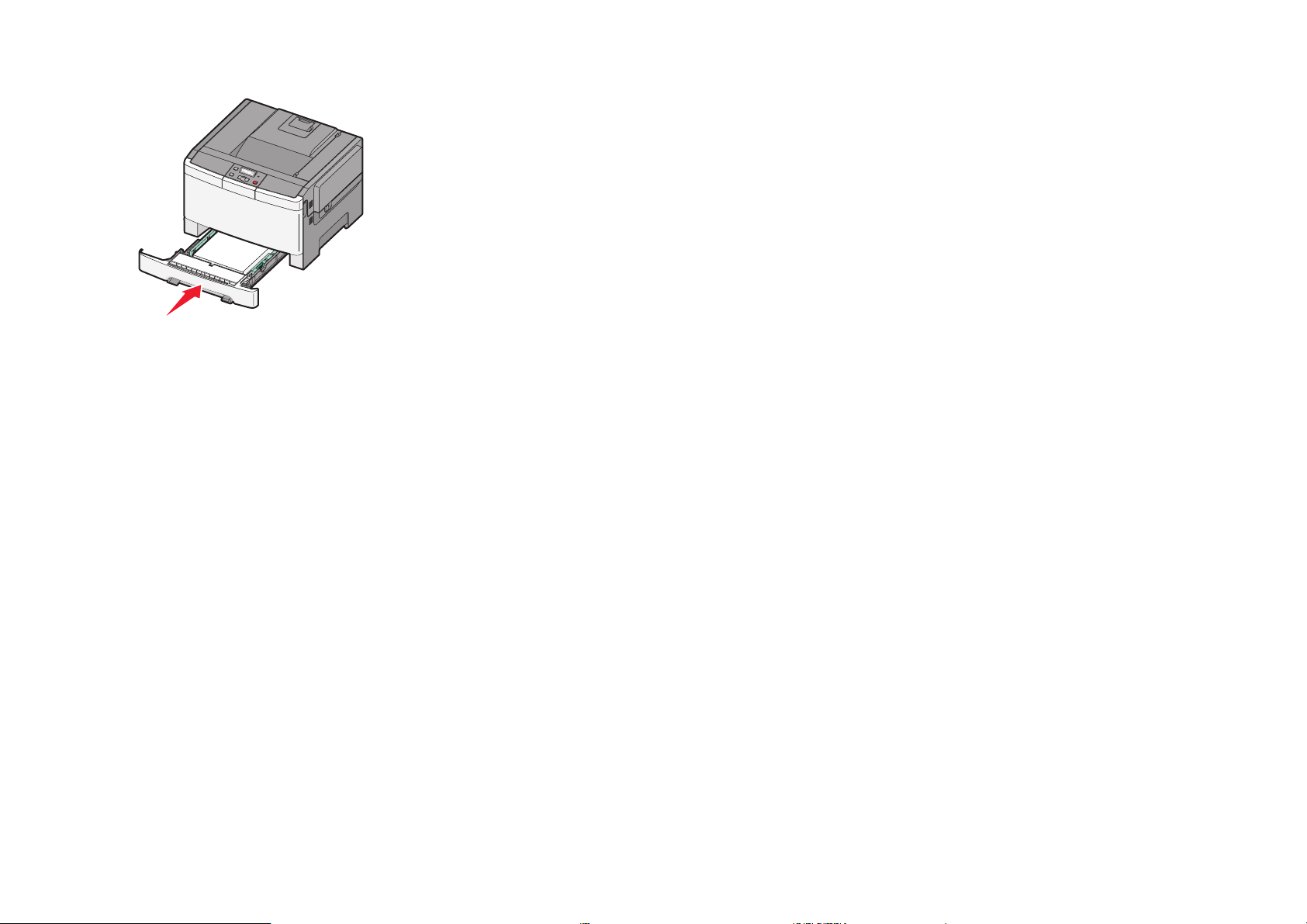
7
Τοποθετήστε τη θήκη.
8
Αν στη θήκη τοποθετήθηκε διαφορετικός τύπος ή μέγεθος
χαρτιού σε σχέση με τον τύπο ή το μέγεθος που είχε
τοποθετηθεί προηγουμένως, αλλάξτε τη ρύθμιση Τύπος
χαρτιού ή Μέγεθος χαρτιού για τη θήκη από τον πίνακα
ελέγχου του εκτυπωτή.
Σημείωση: Ο συνδυασμός μεγεθών ή τύπων χαρτιού σε
μια θήκη χαρτιού μπορεί να προκαλέσει εμπλοκές.
Τοποθέτηση χαρτιού και ειδικών μέσων εκτύπωσης
2

Αποκατάσταση εμπλοκών
3
Κλείστε την μπροστινή θύρα.
4
Πατήστε .
201 εμπλοκή χαρτιού
1
Πιάστε τη μπροστινή θύρα από τις πλαϊνές χειρολαβές, και
έπειτα τραβήξτε τη προς το μέρος σας για να ανοίξει.
ΠΡΟΣΟΧΗ—ΖΕΣΤΗ ΕΠΙΦΑΝΕΙΑ: Το εσωτερικά
μέρη του εκτυπωτή μπορεί να είναι ζεστά. Για να
μειωθεί ο κίνδυνος τραυματισμού από τα ζεστά
εξαρτήματα, αφήστε την επιφάνεια να κρυώσει πριν
την αγγίξετε.
2
Αφαιρέστε το χαρτί που έχει εμπλακεί.
202 εμπλοκή χαρτιού
1
Πιάστε τη μπροστινή θύρα από τις πλαϊνές χειρολαβές, και
έπειτα τραβήξτε τη προς το μέρος σας για να ανοίξει.
ΠΡΟΣΟΧΗ—ΖΕΣΤΗ ΕΠΙΦΑΝΕΙΑ: Το εσωτερικά
μέρη του εκτυπωτή μπορεί να είναι ζεστά. Για να
μειωθεί ο κίνδυνος τραυματισμού από τα ζεστά
εξαρτήματα, αφήστε την επιφάνεια να κρυώσει πριν
την αγγίξετε.
2
Πιάστε τον πράσινο μοχλό και, στη συνέχεια, τραβήξτε το
κάλυμμα της μονάδας τήξης προς το μέρος σας.
3
Κρατήστε το κάλυμμα της μονάδας τήξης πατημένο προς
τα κάτω και, στη συνέχεια, αφαιρέστε την εμπλοκή
χαρτιού.
Το κάλυμμα της μονάδας τήξης κλείνει όταν
απελευθερωθεί.
Σημείωση: Βεβαιωθείτε ότι αφαιρέσατε όλα τα
κομματάκια χαρτιού.
4
Κλείστε την μπροστινή θύρα.
5
Πατήστε .
230 εμπλοκή χαρτιού
1
Πιάστε τη μπροστινή θύρα από τις πλαϊνές χειρολαβές, και
έπειτα τραβήξτε τη προς το μέρος σας για να ανοίξει.
2
Αφαιρέστε το χαρτί που έχει εμπλακεί.
3
Πατήστε .
235 εμπλοκή χαρτιού
1
Πιάστε τη μπροστινή θύρα από τις πλαϊνές χειρολαβές, και
έπειτα τραβήξτε τη προς το μέρος σας για να ανοίξει.
2
Αφαιρέστε το χαρτί που έχει εμπλακεί.
3
Τοποθετήστε στη θήκη το σωστό μέγεθος χαρτιού.
4
Τοποθετήστε τη θήκη.
5
Κλείστε τη μπροστινή θύρα.
Σημείωση: Βεβαιωθείτε ότι αφαιρέσατε όλα τα
κομματάκια χαρτιού.
Αποκατάσταση εμπλοκών
3
6
Πατήστε .
